Ein Computer-Konfigurator ist ein Online-Tool, mit dem du dir deinen Wunsch-PC individuell zusammenstellen kannst. Viele Onlineshops stellen dem Kunden einen solchen Konfigurator zu Verfügung, damit man das richtige Produkt, passend zum Geldbeutel findet. Aber eine jeweils begrenzte Auswahl, mögliche Inkompatibilitäten, höhere Preise und eingeschränkte Beratung sind kein guter Ratgeber beim Kauf. Wir stellen Euch einen Computer Konfigurator der etwas anderen Art vor!
Was ist ein Computer Konfigurator
Ein Computer-Konfigurator ist ein digitales Tool, meist auf Webseiten von Hardware-Händlern, mit dem du dir deinen eigenen PC individuell zusammenstellen kannst. Du wählst Komponenten wie Prozessor, Grafikkarte, Arbeitsspeicher, Festplatte, Gehäuse und mehr – und der Konfigurator prüft automatisch, ob alle Teile kompatibel sind.
Vor- und Nachteile eines Computer Konfigurator
Vorteil
- Individuelle Anpassung an deine Bedürfnisse (Gaming, Office, Video-Editing etc.)
- Auswahl und direkte Preisberechnung
- Kompatibilitätsprüfung mindert Fehlkäufe
Nachteile
- Auswahl eingeschränkt sein (nur bestimmte Marken)
- Oft höhere Preise als beim Einzelkauf
- Technische Vorkenntnisse oft hilfreich
Vorsicht: Die meisten Online Computer Konfiguratoren sind in der Auswahl eingeschränkt und beziehen sich nur auf bestimmte Marken – unter Umständen vielleicht sogar nur auf diejenigen, die der Anbeiter gerne verkaufen möchte. Dabei können sogar Preise entstehen, die höher liegen als beim Einzelkauf. Der größte Nachteil ist jedoch, das Ihr beim Zusammenstellen des richtigen Computers mit Hilfe eines Konfigurators nur sehr simlple Ja-Nein Fragen beantworten sollt, die ohne ausreichende technischen Vorkenntnisse zum falschen Ergebnis führen können!
TiPP: Computer Konfigurator nicht ohne Vorwissen bedienen!
Einen Computer-Konfigurator ohne Vorwissen zu bedienen kann schnell zu teuren Fehlentscheidungen führen. Hier sind die wichtigsten Gründe, warum etwas Know-how entscheidend ist:
Risiken bei fehlendem Vorwissen
- Unpassende Komponenten: Nicht alle Teile sind miteinander kompatibel. Ein falsches Mainboard kann z. B. nicht zum gewünschten Prozessor passen.
- Leistungsengpässe: Wer z. B. eine starke Grafikkarte wählt, aber ein schwaches Netzteil oder zu wenig Kühlung, riskiert Abstürze oder Schäden.
- Überdimensionierung: Ohne Verständnis für die eigenen Anforderungen zahlt man oft zu viel für unnötig leistungsstarke Hardware.
- Fehlende Anschlüsse: Man übersieht leicht, ob genug USB-Ports, Display-Ausgänge oder M.2-Slots vorhanden sind.
- Software-Kompatibilität: Manche Anwendungen profitieren von bestimmten Hardwaremerkmalen (z. B. CAD-Programme von viel RAM und starker GPU).
Was man vorher wissen sollte?
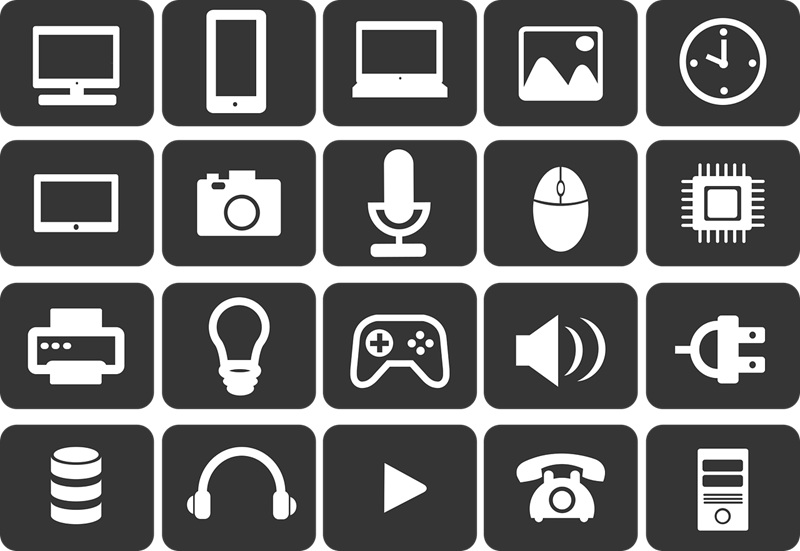
1. Verwendungszweck klären
Bevor du Komponenten auswählst, musst du wissen, wofür dein Computer gedacht ist. Ein Gaming-PC benötigt eine starke Grafikkarte und schnellen Prozessor, während ein Office-PC mit weniger Leistung auskommt, dafür aber leise und energieeffizient sein sollte. Für Grafikdesign oder Videobearbeitung sind RAM und GPU entscheidend, bei Streaming kommt es zusätzlich auf gute Netzwerkleistung an. Programmierer profitieren von schnellen SSDs und stabilen Systemen. Der Verwendungszweck bestimmt die Prioritäten – wie ein Bauplan für dein System. Ohne klare Zielsetzung riskierst du Über- oder Unterdimensionierung, was unnötige Kosten oder Leistungseinbußen bedeutet.
Ratgeber Tipp: Definiere klar, wofür du den PC brauchst. Gaming, Office oder Design erfordern unterschiedliche Hardware-Schwerpunkte. So vermeidest du unnötige Ausgaben und bekommst genau die Leistung, die du brauchst.
2. Budget festlegen
Ein klar definiertes Budget ist essenziell, um die richtigen Komponenten auszuwählen. Einsteiger-Computer für Office oder Schule starten bei etwa 500 €, während Gaming-PCs oft zwischen 1000 € und 2000 € liegen. Für professionelle Anwendungen wie 3D-Rendering oder Videoproduktion können die Kosten deutlich höher sein. Plane auch Puffer für Zubehör und Software ein. Ein gutes Budget verhindert Fehlkäufe und hilft, Prioritäten zu setzen: lieber eine starke CPU als überteuertes RGB-Licht. Wer clever kalkuliert, bekommt ein ausgewogenes System mit guter Preis-Leistung – und vermeidet spätere Nachrüstungen, die teurer sein können.
Ratgeber Tipp: Setze ein realistisches Budget inklusive Zubehör und Software. Plane Reserven für spätere Upgrades ein. Ein klarer Kostenrahmen hilft dir, sinnvoll zu priorisieren und keine überflüssigen Komponenten zu kaufen.
3. Grundlegende Komponenten kennen
Ein Computer besteht aus mehreren Kernkomponenten: Die CPU (Prozessor) ist das Rechenzentrum, die GPU (Grafikkarte) übernimmt grafische Aufgaben. RAM (Arbeitsspeicher) sorgt für schnelle Zwischenspeicherung, SSD/HDD für langfristige Datenablage. Das Mainboard verbindet alles, das Netzteil liefert Strom, das Gehäuse schützt und kühlt. Kühlung (Luft oder Wasser) verhindert Überhitzung. Diese Teile müssen harmonisch zusammenarbeiten – wie ein Orchester. Wer die Funktionen versteht, kann gezielt investieren: z. B. mehr RAM für Multitasking oder eine starke GPU für Gaming. Grundwissen schützt vor Fehlkäufen und hilft, die Leistung des Systems optimal auszuschöpfen.
Ratgeber Tipp: Informiere dich über die Hauptkomponenten und ihre Funktionen. Verstehe, wie CPU, GPU, RAM und SSD zusammenarbeiten. Dieses Wissen schützt dich vor Fehlkäufen und verbessert die Systemleistung deutlich.
4. Kompatibilität beachten
Nicht alle Komponenten eines Computer passen zusammen. CPUs haben unterschiedliche Sockeltypen (z. B. AM5 für AMD, LGA1700 für Intel), die zum Mainboard passen müssen. RAM muss zur Generation und Taktfrequenz des Boards passen. Netzteile müssen genug Leistung für GPU und CPU liefern. Auch die Größe des Gehäuses spielt eine Rolle: passt die Grafikkarte hinein? Ein Konfigurator prüft vieles automatisch, aber Grundwissen verhindert teure Fehler. Wer auf Kompatibilität achtet, spart Zeit und Geld – und vermeidet Frust beim Zusammenbau. Ein inkompatibles System startet nicht oder läuft instabil. Planung ist hier der Schlüssel zum Erfolg.
Ratgeber Tipp: Achte auf passende Sockel, RAM-Typen und Netzteil-Leistung. Nutze Online-Konfiguratoren mit Kompatibilitätsprüfung. So vermeidest du technische Konflikte und sparst dir Frust beim Zusammenbau oder Start.
5. Zukunftssicherheit bedenken
Ein Computer sollte nicht nur heute gut funktionieren, sondern auch morgen erweiterbar sein. Achte auf Mainboards mit freien RAM-Slots, Platz für zusätzliche SSDs oder eine stärkere Grafikkarte. Wähle ein Netzteil mit etwas Reserveleistung. Wer zukunftssicher plant, kann später aufrüsten statt neu kaufen. Auch Softwareanforderungen steigen: Windows 11 braucht z. B. TPM 2.0. Ein modularer Aufbau spart langfristig Geld und erhöht die Lebensdauer des Systems. Zukunftssicherheit bedeutet: mitdenken, statt nur kurzfristig sparen. Besonders bei Gaming oder kreativen Anwendungen lohnt sich der Blick nach vorne – denn Technik entwickelt sich rasant.
Ratgeber Tipp: Plane für spätere Erweiterungen: freie RAM-Slots, Platz für SSDs, Reserven im Netzteil. Ein modularer Aufbau spart langfristig Geld und macht deinen PC flexibel für neue Anforderungen.
6. Software & Betriebssystem
Windows ist auf Computer am weitesten verbreitet, kostet aber eine Lizenz. Linux ist kostenlos, aber erfordert mehr technisches Verständnis. macOS läuft nur auf Apple-Hardware oder als Hackintosh mit Einschränkungen. Die Wahl des Betriebssystems beeinflusst Bedienung, Kompatibilität und Sicherheit. Überlege, welche Programme du nutzt: Photoshop läuft besser unter Windows, Entwickler bevorzugen oft Linux. Auch Updates, Treiber und Support sind unterschiedlich. Plane Lizenzkosten ein – und prüfe, ob dein System die Anforderungen erfüllt. Ein Betriebssystem ist mehr als nur Oberfläche: es bestimmt, wie du arbeitest, spielst und kommunizierst. Wähle bewusst und passend zu deinem Alltag.
Ratgeber Tipp: Wähle ein Betriebssystem, das zu deinen Programmen und deinem Know-how passt. Berücksichtige Lizenzkosten und Kompatibilität. Windows ist universell, Linux flexibel, macOS eingeschränkt nutzbar.
7. Zusätzliche Kosten
Neben den Hauptkomponenten eines Computers fallen oft versteckte Kosten an: Monitor, Tastatur, Maus, Lautsprecher, WLAN-Adapter, Webcam oder Montage-Service. Auch Software wie Office oder Antivirus kann ins Geld gehen. Wer diese Posten vergisst, überschreitet schnell das Budget. Plane Zubehör frühzeitig ein – und prüfe, ob du vorhandene Geräte weiterverwenden kannst. Auch Versandkosten, Garantieverlängerungen oder Kabel können sich summieren. Ein vollständiger Kostenüberblick schützt vor Überraschungen. Besonders bei Komplettsystemen lohnt sich der Vergleich: manchmal sind Bundles günstiger. Denke ganzheitlich – denn ein PC ist mehr als nur Hardware im Gehäuse.
Ratgeber Tipp: Vergiss Zubehör wie Computer Monitor, Maus, Tastatur und Software nicht. Auch Montage, Versand und Garantie zählen. Kalkuliere alles mit ein, um dein Budget realistisch und vollständig zu planen.
Das wichtigste ist der Verwendungszweck!
Tipp: Wenn der Verwendungszweck eines Computers falsch definiert wird, führt das zu einer Konfiguration, die entweder überdimensioniert, unterdimensioniert oder nicht kompatibel mit den tatsächlichen Anforderungen ist.
Unterschiedliche Anforderungen je nach Verwendungszweck:
| Verwendungszweck | Wichtige Komponenten | Typische Anforderungen |
|---|---|---|
| Gaming | GPU, CPU, RAM, Monitor | Hohe Grafikleistung, schnelle Reaktionszeit |
| Office/Schule | CPU, SSD, leiser Betrieb | Energieeffizienz, Zuverlässigkeit |
| Video-/Bildbearbeitung | CPU, GPU, RAM, SSD | Multicore-Performance, große Speicherkapazität |
| Streaming/Content Creation | CPU, GPU, RAM, gute Kühlung | Multitasking, stabile Performance |
| Server/Workstation | CPU, ECC-RAM, RAID, Netzteil | Dauerbetrieb, Datenintegrität, Redundanz |
Folgen falls Du was falsch gemacht hast
- Leistungsdefizite: Ein Office-PC mit schwacher GPU wird bei Gaming oder 3D-Rendering versagen.
- Geldverschwendung: Ein High-End-Gaming-PC für einfache Büroarbeiten ist unnötig teuer.
- Kompatibilitätsprobleme: Man wählt z. B. ein Mainboard ohne die nötigen Anschlüsse für spezielle Peripherie.
- Thermische Probleme: Ein leises Gehäuse ohne gute Kühlung kann bei rechenintensiven Aufgaben überhitzen.
- Fehlende Zukunftssicherheit: Wer z. B. keine Upgrade-Möglichkeiten einplant, muss früher neu kaufen.
Unser Tipp für die Wahl des richtigen Einsatzzwecks
Ratgeber: Eine falsch definierte Computer-Nutzung führt zu ineffizienter Hardwarewahl, Leistungsengpässen oder unnötigen Kosten. Jede Anwendung – ob Gaming, Office oder professionelle Medienbearbeitung – verlangt spezifische Komponenten. Nur eine zweckgerechte Konfiguration gewährleistet Stabilität, Zukunftssicherheit und optimale Ressourcennutzung. Technik sollte dem Bedarf folgen, nicht dem Zufall.
Vorsicht zur Budget-Frage „Wie viel möchtest Du ausgeben!
Die Frage „Wie viel möchten Sie ausgeben?“ ist bei einem Computer-Konfigurator problematisch, weil sie zu pauschal ist und oft ohne Kontext gestellt wird. Hier sind die Hauptgründe:
Warum die Budgetfrage problematisch ist?
1. Ohne Verwendungszweck wenig aussagekräftig
Ein Budget von 1000 € kann für Office überdimensioniert, für Gaming unterdimensioniert sein. Ohne zu wissen, was der Nutzer braucht, führt die Frage zu falschen Empfehlungen.
2. Verleitet zu falschen Prioritäten
Viele Nutzer orientieren sich am Preis statt an der Funktion. Das kann zu einem System führen, das zwar teuer ist, aber nicht optimal für den gewünschten Zweck.
3. Unterschätzt Zusatzkosten
Die Frage ignoriert oft Zubehör, Software, Montage oder Versand. Ein „1000 €“-PC kann schnell 1200 € kosten, wenn alles mitgerechnet wird.
4. Erzeugt Entscheidungsdruck
Statt den Nutzer durch Funktionen zu leiten, zwingt die Budgetfrage zu einer sofortigen Festlegung – oft ohne technisches Vorwissen.
Besser: Bedarfsgesteuerte Beratung
Ein guter Konfigurator fragt zuerst: „Was willst du mit dem PC machen?“ und leitet dann zu passenden Preisbereichen. So entsteht ein System, das wirklich passt – nicht nur preislich, sondern funktional.
Das richtige Budget festlegen!
Hier sind drei typische Preisstufen für PC-Konfigurationen – jeweils mit einem kurzen Überblick, was du dafür erwarten kannst:
800 € – Einsteigerklasse
- Ideal für Office, Schule, leichtes Gaming
- Solide CPU (z. B. Intel i3 oder Ryzen 5)
- Integrierte Grafik oder günstige GPU (z. B. GTX 1650)
- 16 GB RAM, 500 GB SSD
- Kompaktgehäuse, leises Netzteil
1200 € – Mittelklasse
- Für Gaming in Full HD, Streaming, Bildbearbeitung
- Starke CPU (z. B. Ryzen 7 oder Intel i5/i7)
- Gute GPU (z. B. RTX 3060 oder RX 6700 XT)
- 16–32 GB RAM, 1 TB SSD
- Hochwertiges Netzteil, bessere Kühlung
2000 € – High-End
- Für 4K-Gaming, Video-Editing, CAD, KI-Modelle
- High-End CPU (z. B. Ryzen 9 oder Intel i9)
- Top-GPU (z. B. RTX 4080 oder RX 7900 XTX)
- 32–64 GB RAM, 2 TB SSD + HDD
- Premium-Gehäuse, leise Lüfter, RGB-Design
Ob du Zubehör brauchst (Monitor, Tastatur, Maus etc.)?
Wenn ja, wofür? Auch hier musst Du dich für das richtige Computer Zubehör entscheiden, sonst zahlst Du zuviel.

Ratgeber: Entscheide nach deinem Nutzungsziel, Leistungsbedarf, technischer Kenntnis und Zukunftsplänen. Berücksichtige dein Budget, vorhandenes Zubehör und Softwarepräferenzen. Prüfe Kompatibilität, Erweiterbarkeit und Gesamtkosten. So entsteht ein ausgewogenes, funktionales Computer System, das deinen Anforderungen entspricht und langfristig sinnvoll bleibt – ohne unnötige Ausgaben oder Kompromisse.
7 Fragen des Computer Konfigurator zum Zubehör:
1. Frage: Computer Monitor
Ein guter Monitor verbessert deine gesamte PC-Erfahrung. Für Office reicht ein Full-HD-Display, für Gaming sind hohe Bildwiederholraten (144 Hz+) entscheidend. Achte auf Panel-Typ (IPS für Farben, TN für Geschwindigkeit) und Größe. Ergonomische Funktionen wie Höhenverstellung und Blaulichtfilter sind ebenfalls sinnvoll.
2. Frage: Tastatur
Die Tastatur beeinflusst Komfort und Produktivität. Für Vieltipper sind mechanische Modelle mit taktilem Feedback ideal. Für Büroarbeit empfiehlt sich eine leise, flache Tastatur. Zusätzliche Makrotasten oder RGB-Beleuchtung sind Geschmackssache. Kabellos spart Platz, kabelgebunden bietet Zuverlässigkeit. Ergonomische Formen helfen bei längerer Nutzung.
3. Frage: Computer Maus
Wähle eine Maus passend zu deiner Handgröße und Nutzung. Für Gaming sind hohe DPI-Werte und programmierbare Tasten wichtig. Für Office reicht ein einfaches Modell mit ergonomischer Form. Kabellose Mäuse bieten Flexibilität, kabelgebundene Präzision. Achte auf gute Sensoren und angenehme Materialien.
4. Frage: Headset
Ein Headset mit Mikrofon ist ideal für Videokonferenzen, Multiplayer-Gaming oder Streaming. Achte auf Klangqualität, Tragekomfort und Mikrofonklarheit. USB-Headsets bieten einfache Einrichtung, Klinke mehr Flexibilität. Noise-Cancelling verbessert Konzentration. Over-Ear-Modelle sind bequemer für lange Sessions. Kabellos ist praktisch, aber achte auf Akkulaufzeit.
5. Frage: Lautsprecher
Lautsprecher lohnen sich für Musik, Filme oder Präsentationen. Für den Schreibtisch genügen kompakte 2.0-Systeme, für mehr Klangtiefe sind 2.1-Systeme mit Subwoofer besser. Achte auf klaren Sound, einfache Bedienung und Anschlussmöglichkeiten. Bluetooth-Modelle bieten Flexibilität, kabelgebundene bessere Stabilität. Design kann ebenfalls eine Rolle spielen.
6. Frage: Webcam
Eine Webcam ist wichtig für Homeoffice, Online-Unterricht oder Streaming. Full-HD-Auflösung ist Standard, Autofokus und gute Lichtanpassung verbessern die Bildqualität. Achte auf Mikrofonqualität, wenn kein separates Headset vorhanden ist. Ein Sichtschutz erhöht die Privatsphäre. USB-Anschluss sorgt für einfache Einrichtung und Kompatibilität.
7. Frage: WLAN-Adapter
Wenn kein LAN-Kabel verfügbar ist, brauchst du einen WLAN-Adapter. USB-Modelle sind einfach zu installieren, PCIe-Modelle bieten bessere Leistung. Achte auf aktuelle Standards (Wi-Fi 6), Dualband-Fähigkeit und stabile Treiber. Ein externer Antennenanschluss verbessert Empfang. Ideal für flexible Netzwerkanbindung ohne Kabelsalat.
Ob du den PC selbst zusammenbauen willst oder lieber fertig geliefert bekommst?
Tipp: Diese Frage der Computer Konfiguratoren ist wichtig, weil sie über den gesamten Ablauf deiner PC-Bestellung entscheidet – und sie kann einige Vor- oder ehebliche Nachteile mit sich bringen!

Vor- und Nachteile selbst zusammenbauen oder fertig liefer lassen
Computer selbst zusammenbauen
Vorteile:
- Günstiger, da keine Montagekosten
- Volle Kontrolle über Komponenten und Aufbau
- Lernchance für Technikinteressierte
Nachteile:
- Technisches Know-how nötig
- Risiko von Fehlern beim Einbau
- Garantieansprüche können komplizierter sein
Computer fertig geliefert
Vorteile:
- Sofort einsatzbereit
- Professionelle Montage und Qualitätsprüfung
- Garantie auf das gesamte System
Nachteile:
- Höhere Kosten durch Service
- Weniger Flexibilität beim Aufbau
- Teilweise eingeschränkte Auswahl
Ratbgeber Tipp: Selbstbau ist günstiger, da keine Montagekosten. Erfordert aber technisches Wissen, und das birgt Risiko bei Fehlern. Ein Fertig-Computer ist teurer durch Service, aber sofort einsatzbereit, geprüft und mit Garantie. Beim Selbstbau haftest du für Montagefehler, daher entfällt die Systemgarantie – nur Einzelteile sind separat vom Hersteller abgesichert.
Welche Computer Konfiguratoren gibt es?
So nun kannst Du loslegen und bist bestens gerüstet, um Dir mit einem Computer Konfigurator den optimalen Wunsch PC zusammenzustellen lassen. In verschiedenen Testberichten, wie im FAZ Kaufkompass werden die besten Online-Computer-Konfiguratoren vorgestellt, darunter Anbieter wie Alternate, MIFCOM, Dubaro, Memory PC und CSL-Computer. Einige Plattformen ermöglichen eine individuelle Zusammenstellung von Komponenten wie Prozessor, Grafikkarte, Arbeitsspeicher und Speicherlösungen.
Unsere Empfehlung für einen Computer Konfigurator
Der PC-Konfigurator von ALTERNATE erlaubt dir, deinen Wunsch-Computer Schritt für Schritt selbst zusammenzustellen. Du kannst aus einer Vielzahl von Komponenten wählen, während das System automatisch prüft, ob alles kompatibel ist. Zusätzlich kannst du Zubehör und einen professionellen Zusammenbau-Service hinzufügen. Preise werden transparent angezeigt.

